Sådan finder du en stil, du ikke ser på fanen Startside i Microsoft Word

Som standard viser Microsoft Word ikke alle de indbyggede stilarter på fanen Startside eller på Stilpanel. Så, hvad hvis du vil bruge en stil, som du ikke kan se?
RELATERET: Mastering Styles and Document Themes
Styles sparer meget tid og giver konsistens, når du formaterer dine dokumenter. De er tilgængelige på fanen Startside og i vinduet Styles, og der er mange indbyggede stilarter, du kan bruge eller tilpasse til din smag.
Jeg bruger dog ofte den indbyggede udgave 3-stil, som er Ikke tilgængelig på fanen Startside eller Styles-panelet i starten, når jeg opretter et nyt Word-dokument. Bemærk, i ovenstående billede er overskrift 1 og overskrift 2 tilgængelige, men ikke overskrift 3.
Vi skal ændre en indstilling for at vise alle indbyggede stilarter i vinduet Styles, så du hurtigt kan anvende en stil til et afsnit. Klik på fanen "Hjem", hvis den ikke allerede er den aktive fane. Klik derefter på knappen "Styles" i nederste højre hjørne af afsnittet Styles.
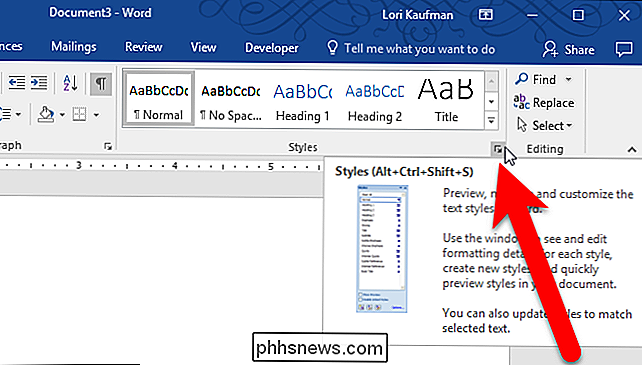
Styles vinduet vises. Det kan være en frie flydende rude, eller du kan vedhæfte ruden til hver side af Word-vinduet ved at trække det der. I bunden af ruden skal du klikke på linket "Indstillinger".
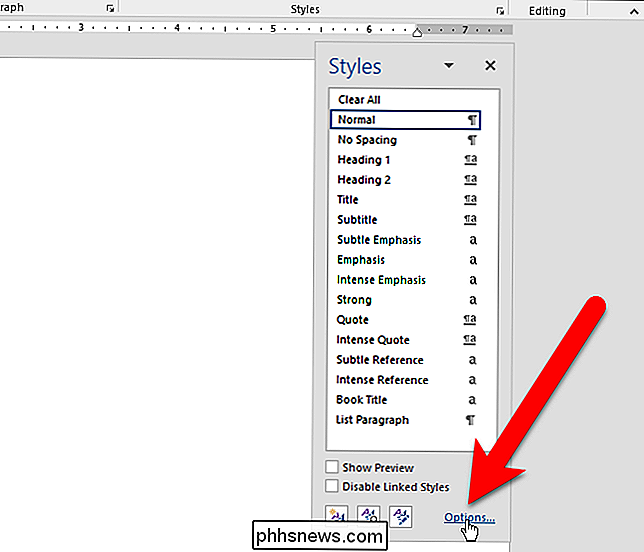
Vælg dialogboksen Stilpanelvalg ved at vælge "Alle stilarter" i rullemenuen "Vælg stilarter til visning".
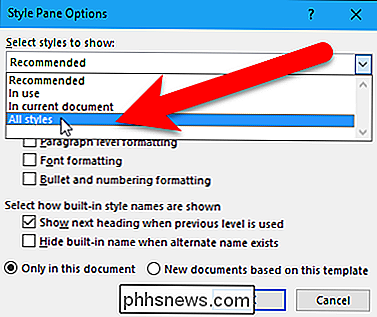
Hvis du vil have alt De indbyggede stilarter, der er tilgængelige i stilpanelet, hver gang du opretter et nyt dokument, der er baseret på den skabelon, der er vedhæftet det aktuelle dokument (som normalt er den normale skabelon), skal du vælge indstillingen "Nye dokumenter baseret på denne skabelon". Klik på "OK".

Alle indbyggede stilarter er nu tilgængelige i stilpanelet.
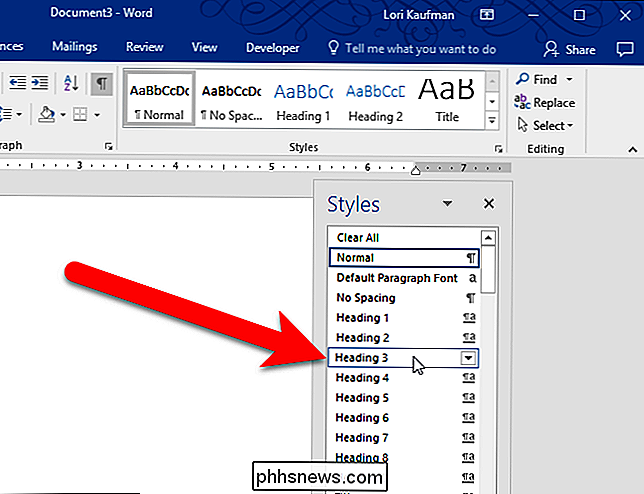
Du kan dog stadig ikke se alle de indbyggede stilarter i afsnittet Styles på fanen Startside. Når du anvender en stil på et afsnit, vil denne stil være tilgængelig på fanen Startside. I vores eksempel anvendte vi overskrift 3 til et afsnit, og det er nu tilgængeligt på fanen Startside.
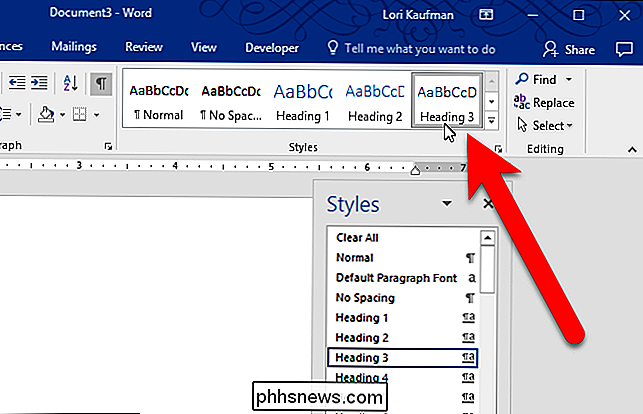
Hvis du har valgt "Nye dokumenter baseret på denne skabelon" i dialogboksen Stilpanelindstillinger, vil du se alle de indbyggede stilarter i stilpanelet, hver gang du opretter et nyt dokument baseret på denne skabelon.

Sådan fjerner du eksternt filer over SSH uden at indtaste dit kodeord
SSH er en livredder, når du skal fjernstyre en computer, men vidste du også, at du også kan uploade og downloade filer også? Ved hjælp af SSH-nøgler kan du springe over for at indtaste adgangskoder og bruge dette til scripts! Denne proces virker på Linux og Mac OS, forudsat at de er korrekt konfigureret til SSH-adgang.

Sådan overlinjer du tekst i Word
Understreger er en almindelig opgave i Word, og det gøres nemt, men hvad hvis du skal overskride (også kaldet overskridelse eller overlinje), nogle tekst? Overlining er almindelig inden for videnskabelige områder, men der er forskellige grunde til at overlappe tekst. Word gør det ikke nemt. Du kan anvende overlining til din tekst i Word ved hjælp af en feltkode eller ligningseditoren, eller du kan tilføje en afsnitskant til toppen af teksten.



